在左侧菜单中选择“音频”Audio选项卡。在“音频输入”Audio Input下选择您希望使用的麦克风或其他输入设备。如果您的计算机上有多个输入设备,请从下拉菜单中选择要使用的设备。
设置音频输入源方法
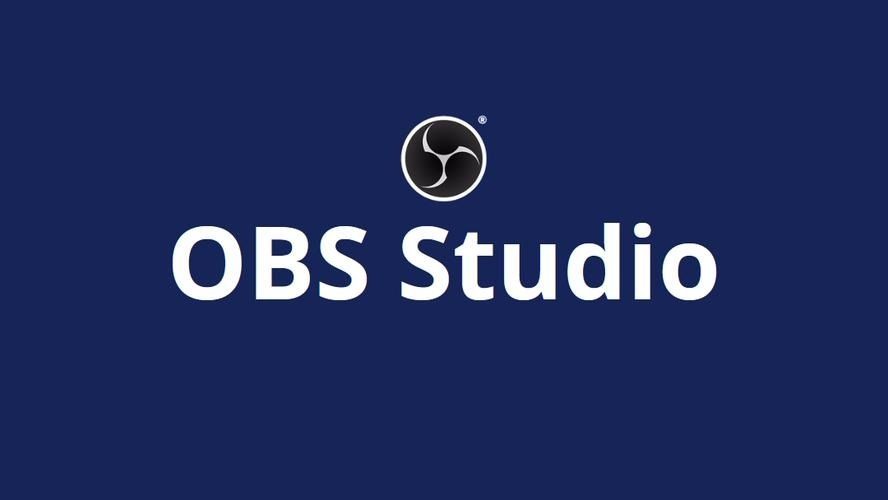
在OBS Studio中设置音频输入源非常简单。以下是一些简单的步骤:
1. 打开OBS Studio软件。
2. 单击“设置”Settings按钮。
3. 在左侧菜单中选择“音频”Audio选项卡。
4. 在“音频输入”Audio Input下选择您希望使用的麦克风或其他输入设备。如果您的计算机上有多个输入设备,请从下拉菜单中选择要使用的设备。
5. 如果您希望通过插入音频接口使用外部设备如麦克风,则选择“插入音频接口”Use Mic/Auxiliary Audio Device框,然后选择相应的设备。
6. 在“音频输出”Audio Output下,选择用于播放您的音频的设备。您可以选择使用计算机的默认音频输出,或者选择其他外部设备或输出接口。
7. 单击“确定”OK按钮以保存设置并关闭设置窗口。
现在,OBS Studio已经设置完成您选择的音频输入源。如果您需要更改音频设置,只需重复上述步骤即可。